重装系统教程(一步步教你如何重新安装操作系统,让电脑焕然一新)
随着时间的推移,我们的电脑可能会变得越来越慢,甚至出现各种问题。这时候,重装系统就成为了解决办法之一。本文将为大家详细介绍如何进行系统重装,让你的电脑焕然一新。无需担心,即使你是个电脑小白,只要按照我们的教程一步一步操作,你也可以轻松搞定系统重装。
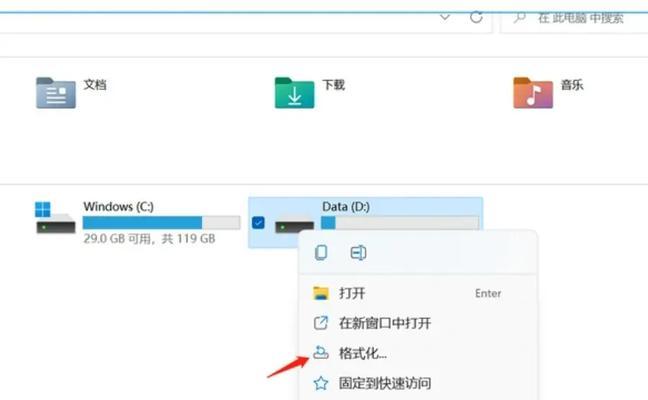
备份重要文件和数据
在重装系统之前,你需要确保将重要文件和数据备份到其他设备或云盘中,以免在重装系统的过程中丢失。
了解操作系统版本
在重装系统之前,你需要了解你的电脑当前运行的操作系统版本。这可以通过在桌面上右键点击“我的电脑”或“此电脑”,然后选择“属性”来查看。
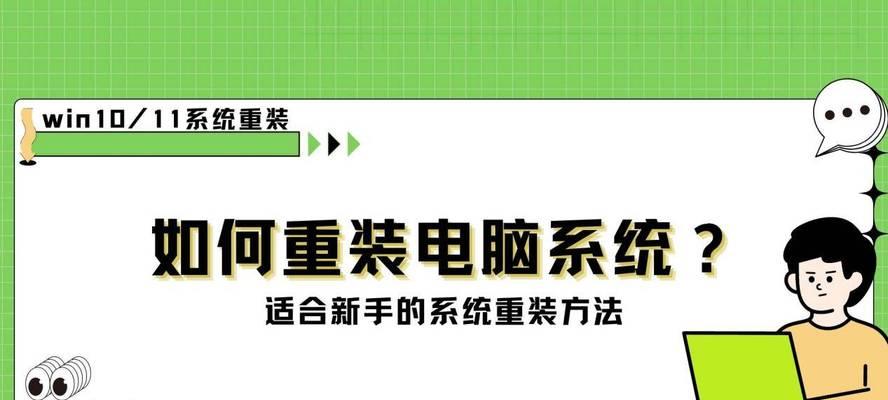
选择合适的安装介质
根据你的操作系统版本,选择一个合适的安装介质。如果你拥有一个操作系统安装盘或U盘,那么你可以使用它进行系统重装。如果没有,你可以在官方网站上下载合适的安装镜像文件,并将其写入一个空白的U盘或光盘。
设置系统启动顺序
在进行系统重装之前,你需要将电脑的启动顺序设置为从安装介质启动。这可以通过进入BIOS设置,在启动选项中将CD/DVD驱动器或U盘设置为第一启动设备来实现。
启动并进入系统安装界面
重启电脑后,按照屏幕上的提示进入系统安装界面。通常,你需要按下一个特定的键来打开系统安装菜单。具体的键可以在开机时的提示信息中找到。
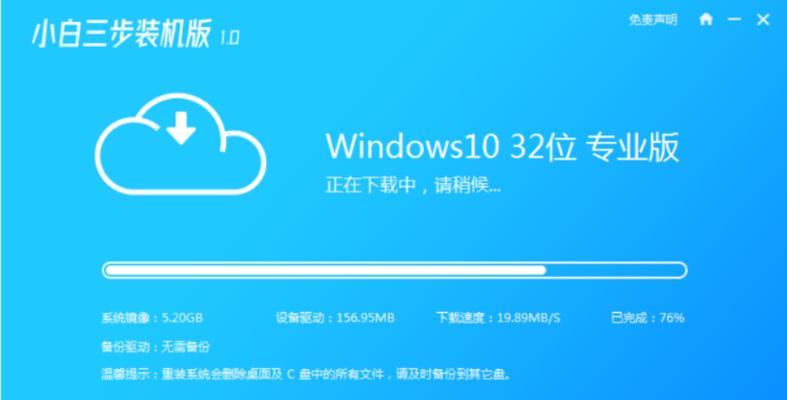
选择语言和区域设置
在系统安装界面中,选择你想要的语言和区域设置。这些设置将会影响到你以后使用电脑时的界面语言和日期时间等信息。
点击“安装”并同意许可协议
点击“安装”按钮后,你将需要阅读并同意许可协议。在阅读完毕后,勾选“我接受许可条款”选项,并点击“下一步”。
选择磁盘分区方式
接下来,你需要选择磁盘分区方式。一般情况下,我们推荐选择“自定义”分区方式,以便更好地控制磁盘空间的分配和管理。
删除旧的系统分区
在自定义分区方式中,你可以看到当前的磁盘分区情况。选择旧的系统分区,并点击“删除”按钮来删除它们。请确保备份了重要的文件和数据,因为这将会清除所有在该分区中的内容。
创建新的系统分区
删除旧的系统分区后,点击“新建”按钮来创建新的系统分区。按照向导的提示设置新的分区大小,并选择一个合适的文件系统。
开始系统安装
在完成磁盘分区设置后,点击“下一步”按钮开始系统安装。安装过程可能需要一些时间,请耐心等待。
设置用户名和密码
在安装过程中,你将需要设置一个用户名和密码。这将成为你登录电脑时使用的账户信息。为了安全起见,我们建议使用一个强密码来保护你的电脑。
等待系统安装完成
完成用户名和密码的设置后,系统将开始自动安装。这个过程可能需要一段时间,取决于你的电脑配置和操作系统版本。
重新安装驱动程序和软件
当系统安装完成后,你将需要重新安装你之前使用的驱动程序和软件。这可以通过使用光盘或U盘中的驱动程序安装文件,或者从官方网站上下载最新的驱动程序和软件来完成。
恢复备份的文件和数据
最后一步,你可以将之前备份的文件和数据恢复到新系统中。将它们从备份设备中复制到你的电脑中的相应位置,并确保它们可以正常访问。
通过本文的教程,你已经学会了如何轻松搞定系统重装。记住,在进行系统重装之前备份重要文件和数据,选择合适的安装介质,按照步骤设置磁盘分区和用户名密码,并重新安装驱动程序和软件。恢复备份的文件和数据,让你的电脑焕然一新。无论你是电脑小白还是有一定经验的用户,只要按照教程一步一步操作,你都能轻松搞定系统重装。













